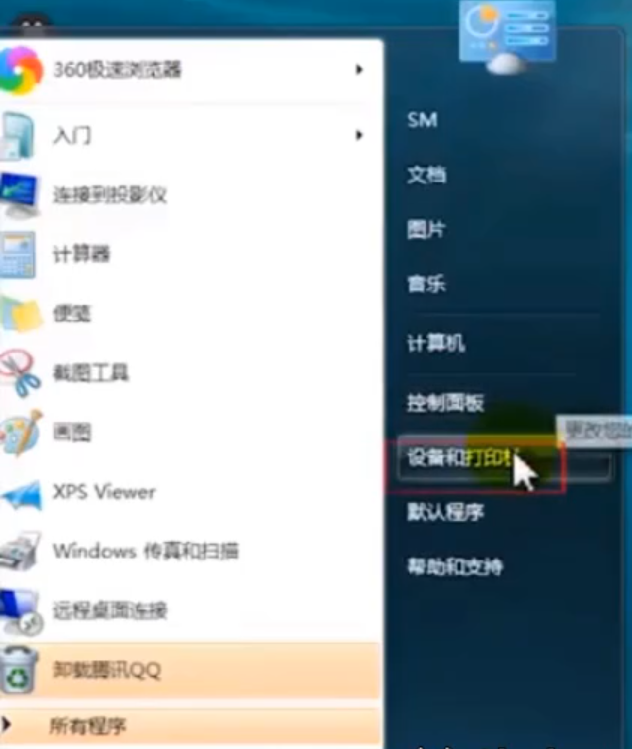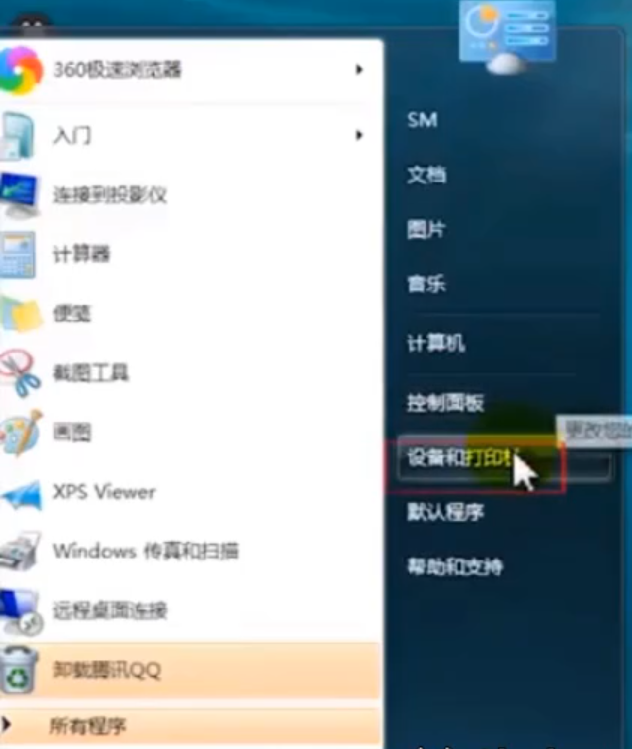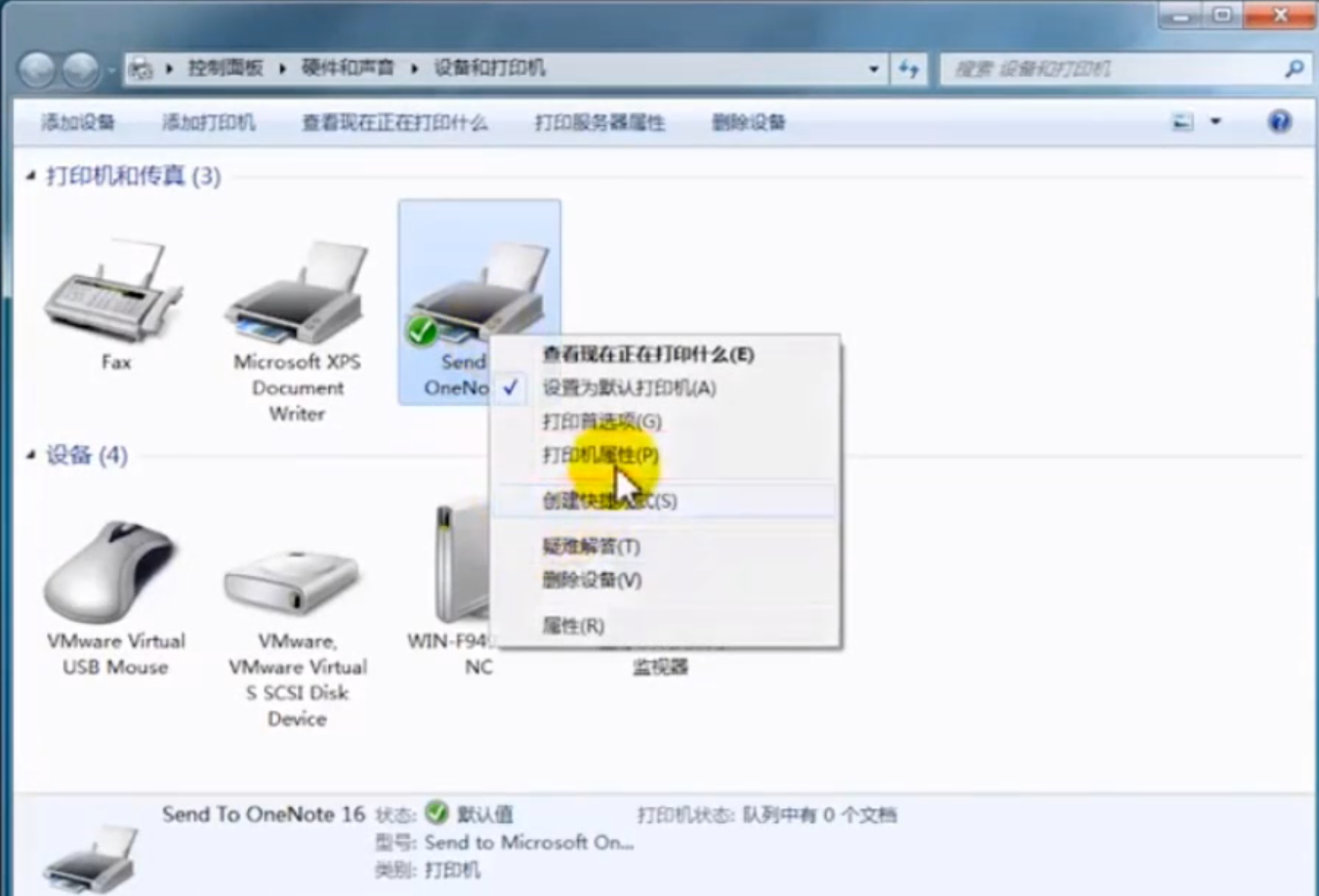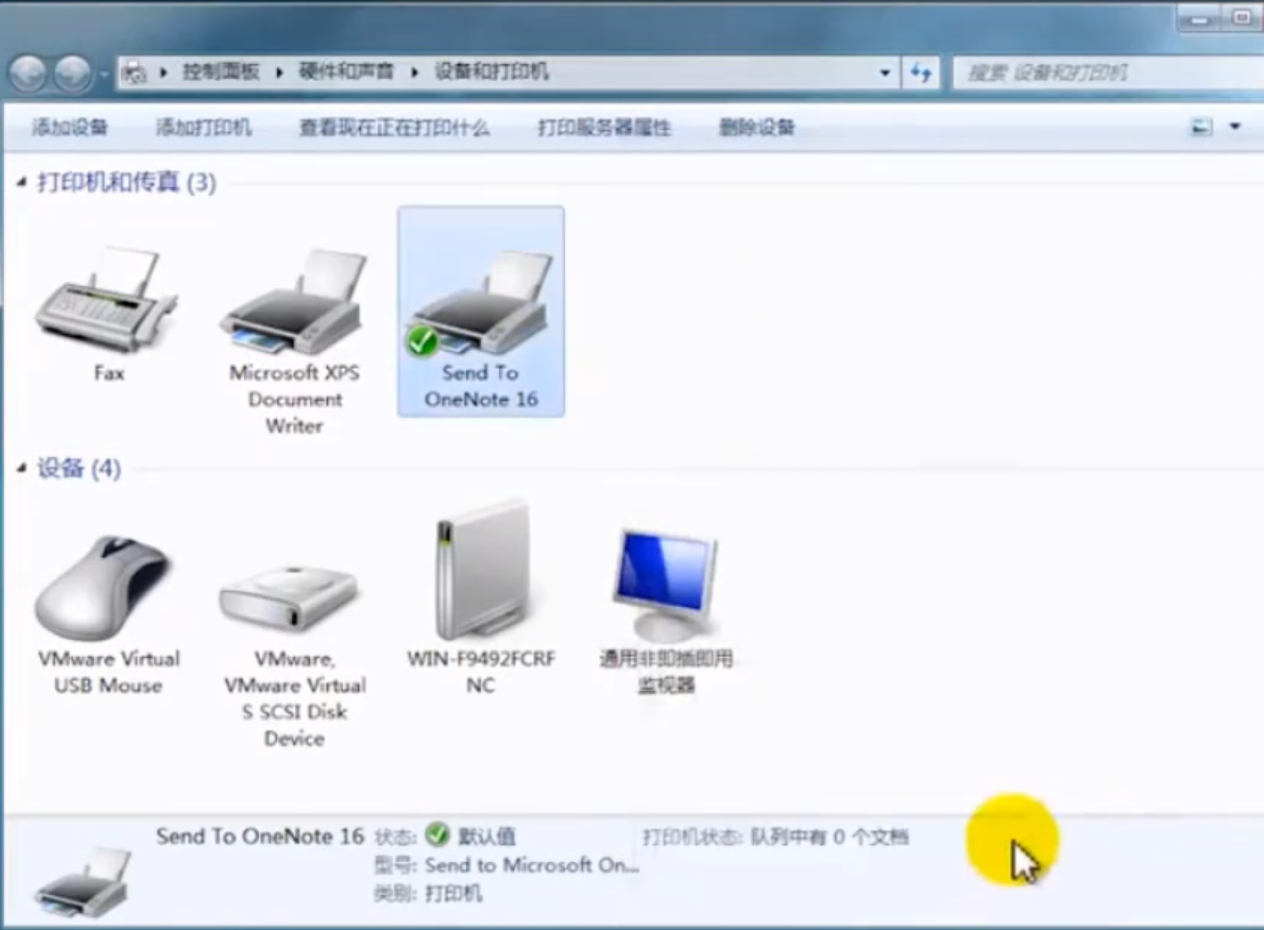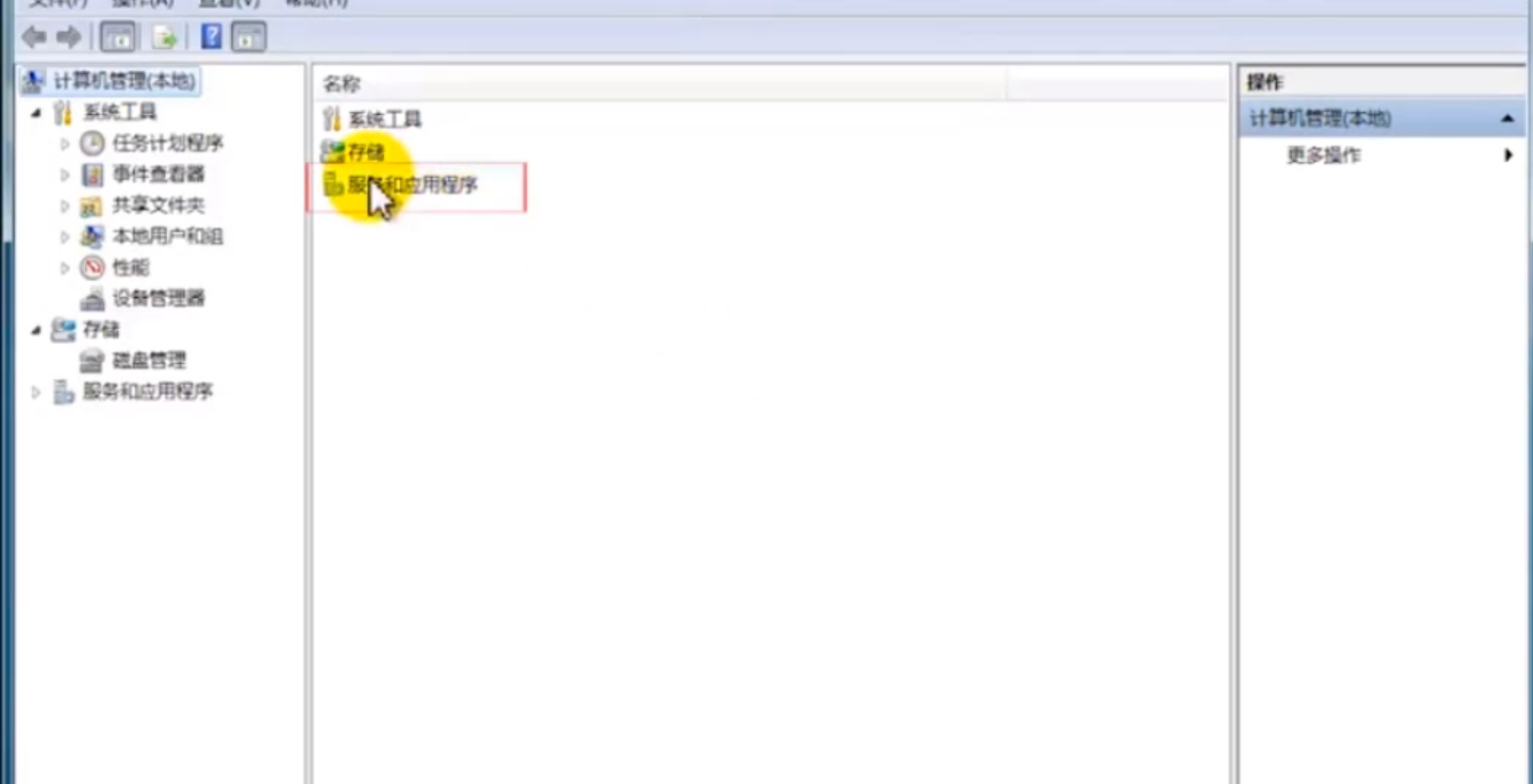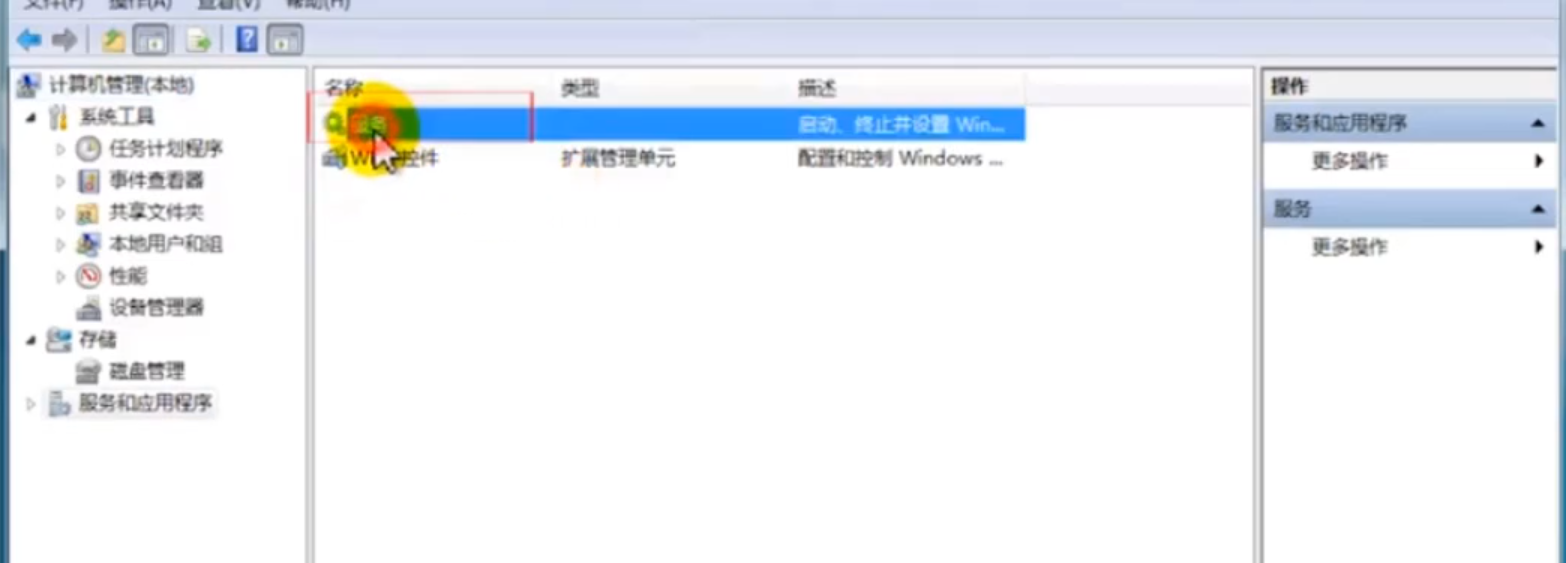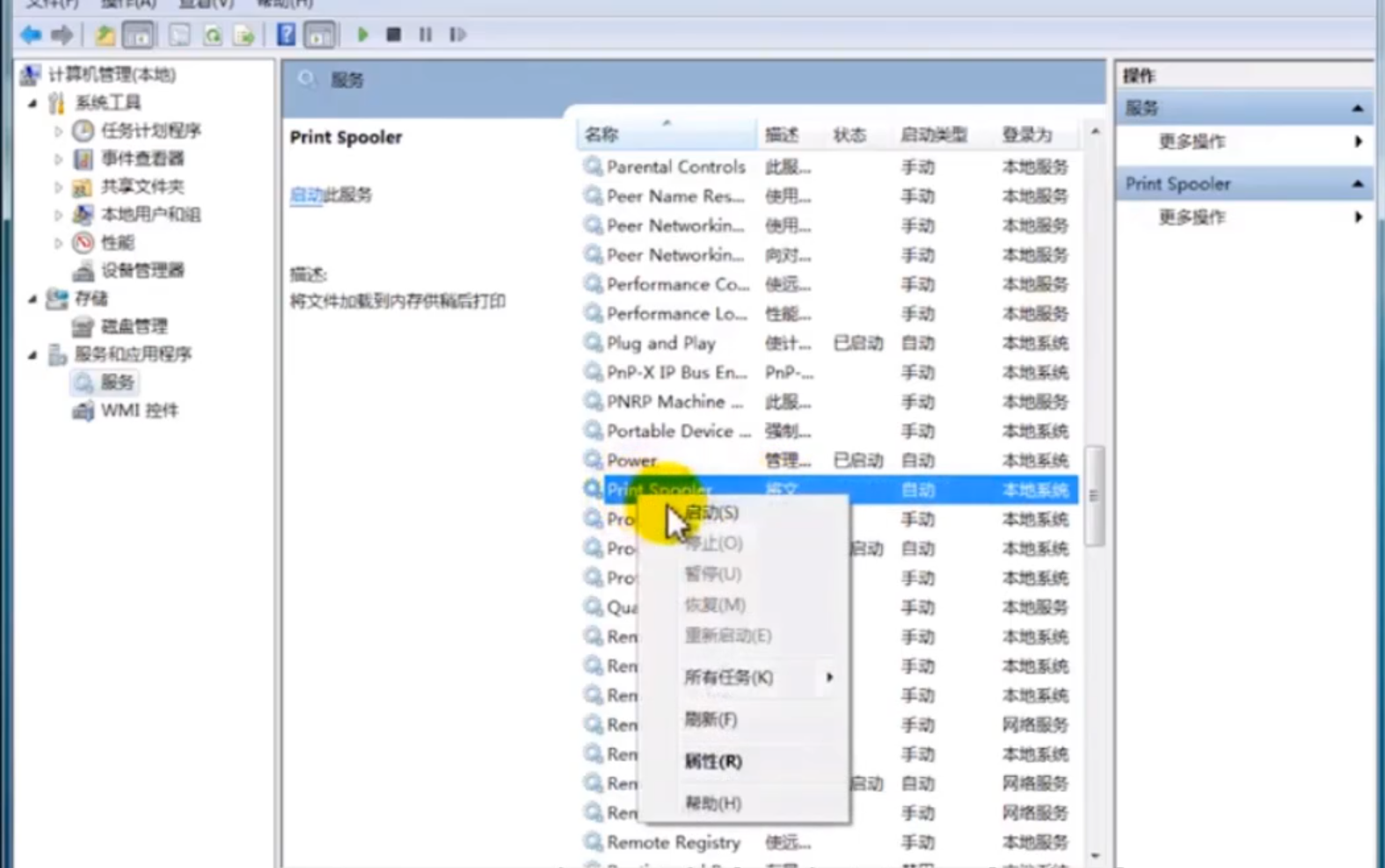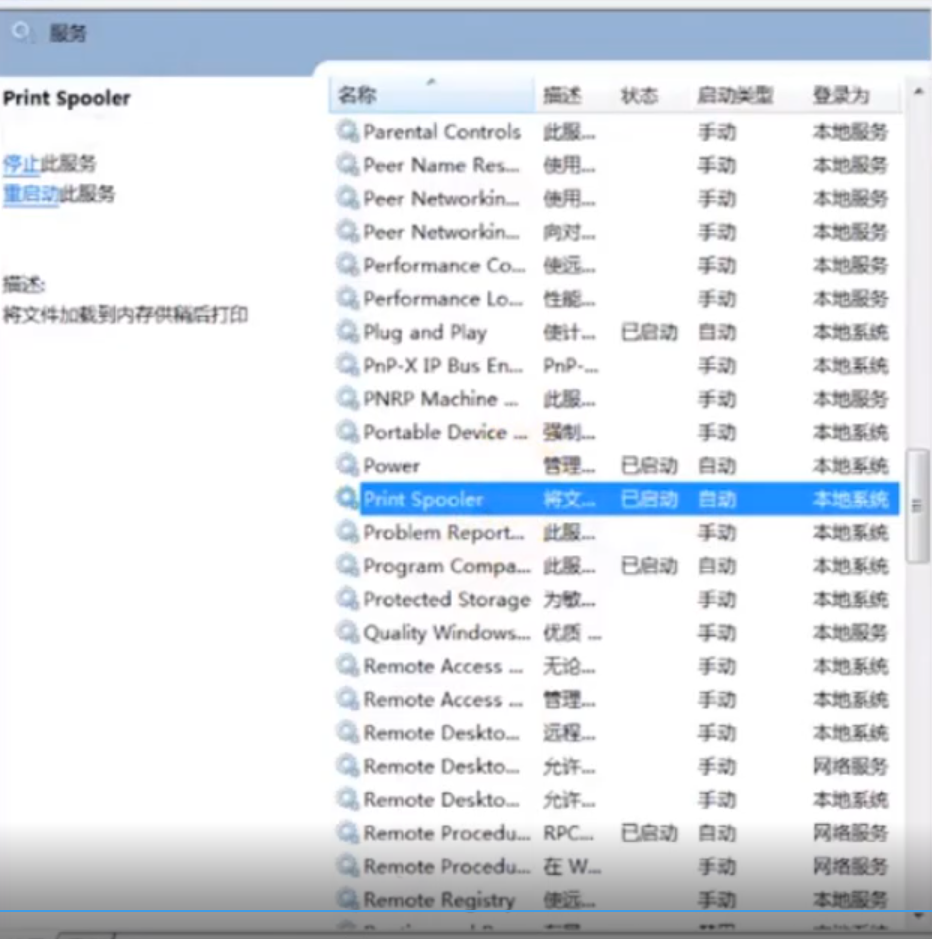Warning: Use of undefined constant title - assumed 'title' (this will throw an Error in a future version of PHP) in /data/www.zhuangjiba.com/web/e/data/tmp/tempnews8.php on line 170
佳能打印机显示无响应打印不了怎么处理
装机吧
Warning: Use of undefined constant newstime - assumed 'newstime' (this will throw an Error in a future version of PHP) in /data/www.zhuangjiba.com/web/e/data/tmp/tempnews8.php on line 171
2020年08月17日 13:06:02
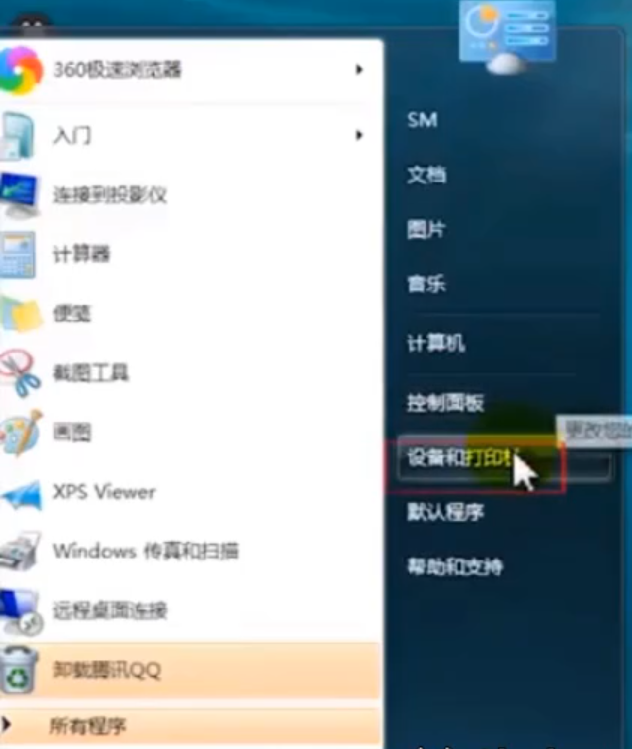
在日常生活和工作中我们常常会使用打印机来打印或复印一些文件,打印机故障是频繁会遇到的问题,那么如果遇到了打印机无法响应的问题,该如何解决这一问题呢?让我们一起来看看吧!
佳能打印机显示无响应打印不了怎么处理
1.首先打开开始菜单,进入设备和打印机。
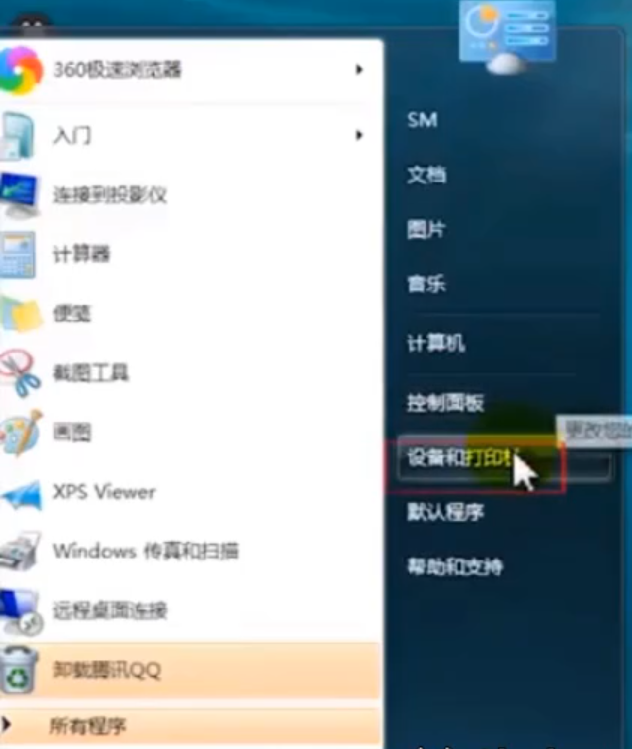
2.然后右键进入打印机属性。
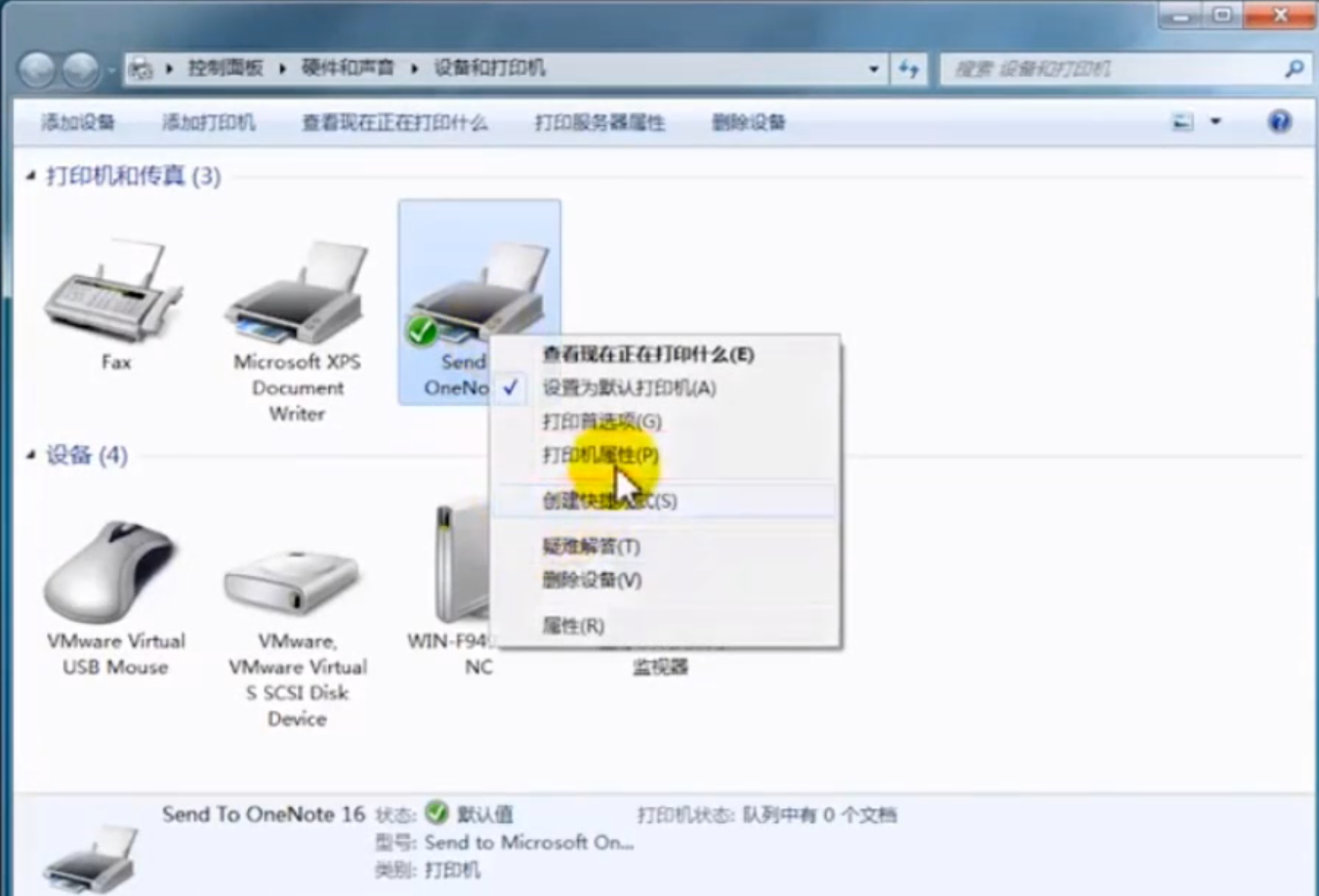
3.接着在端口处选择最后一个端口,并确定即可。
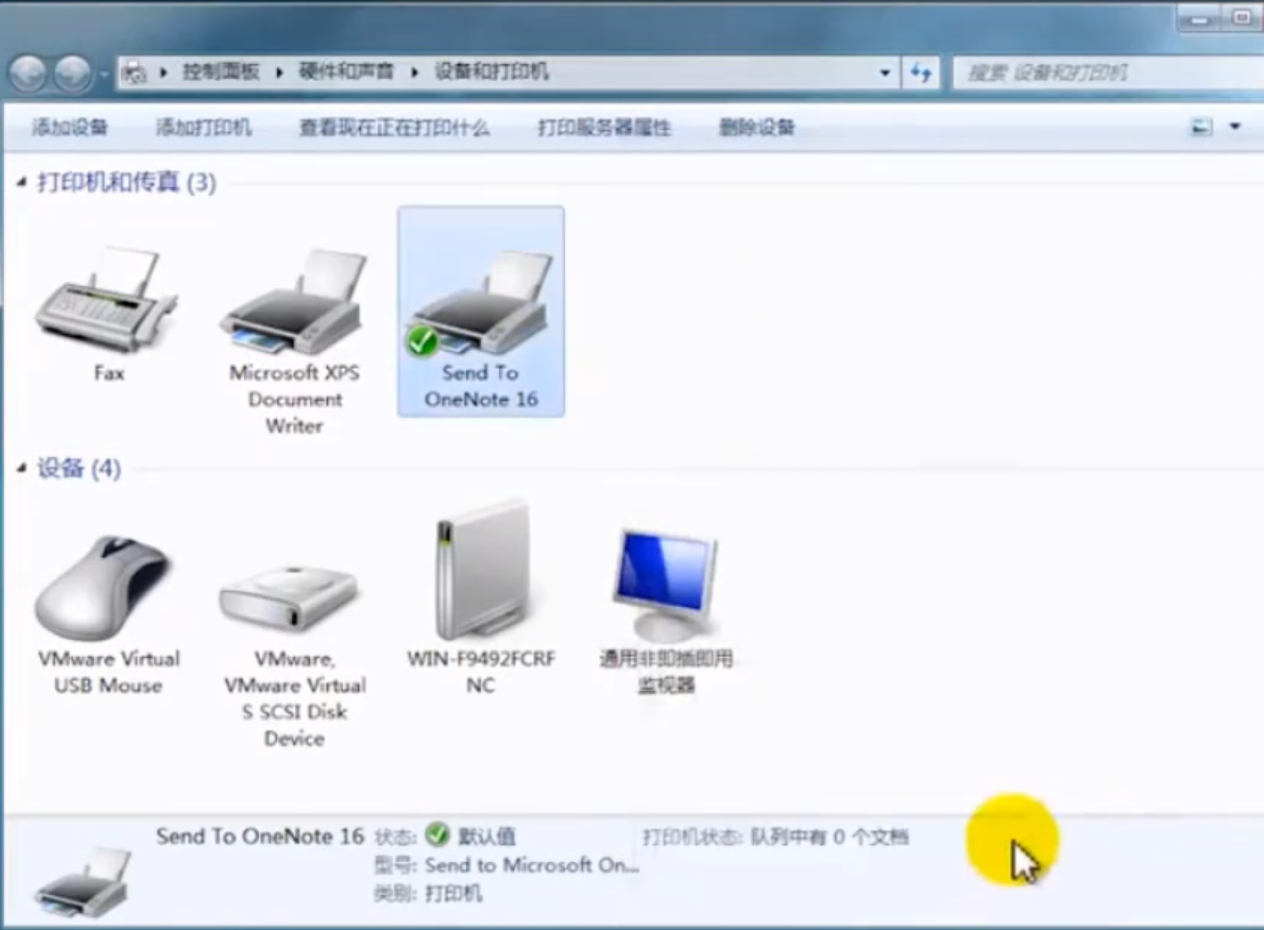
4.然后打开计算机,进入管理选项,找到服务和应用程序。
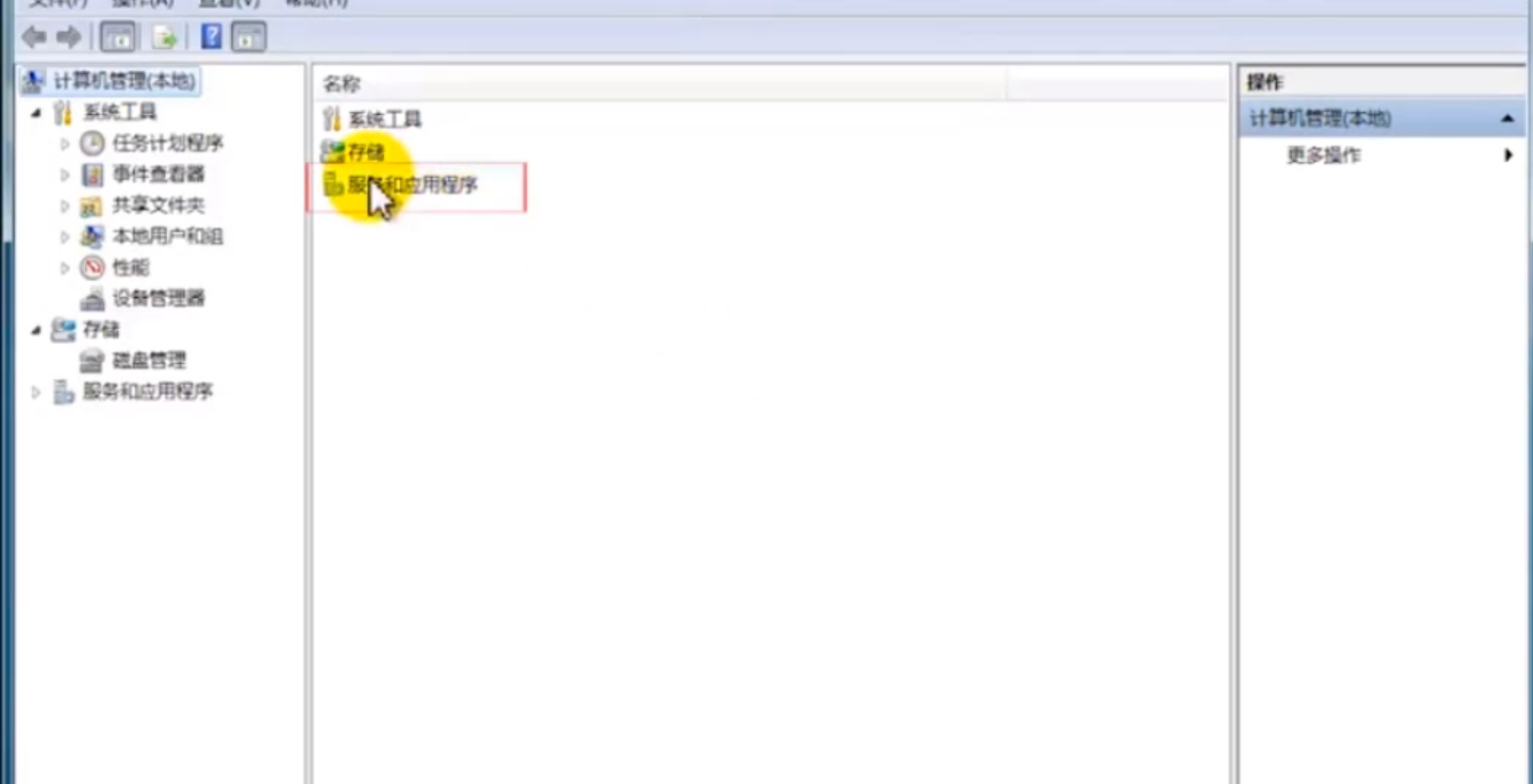
5.接着进入服务,在里面找到print spooler服务。
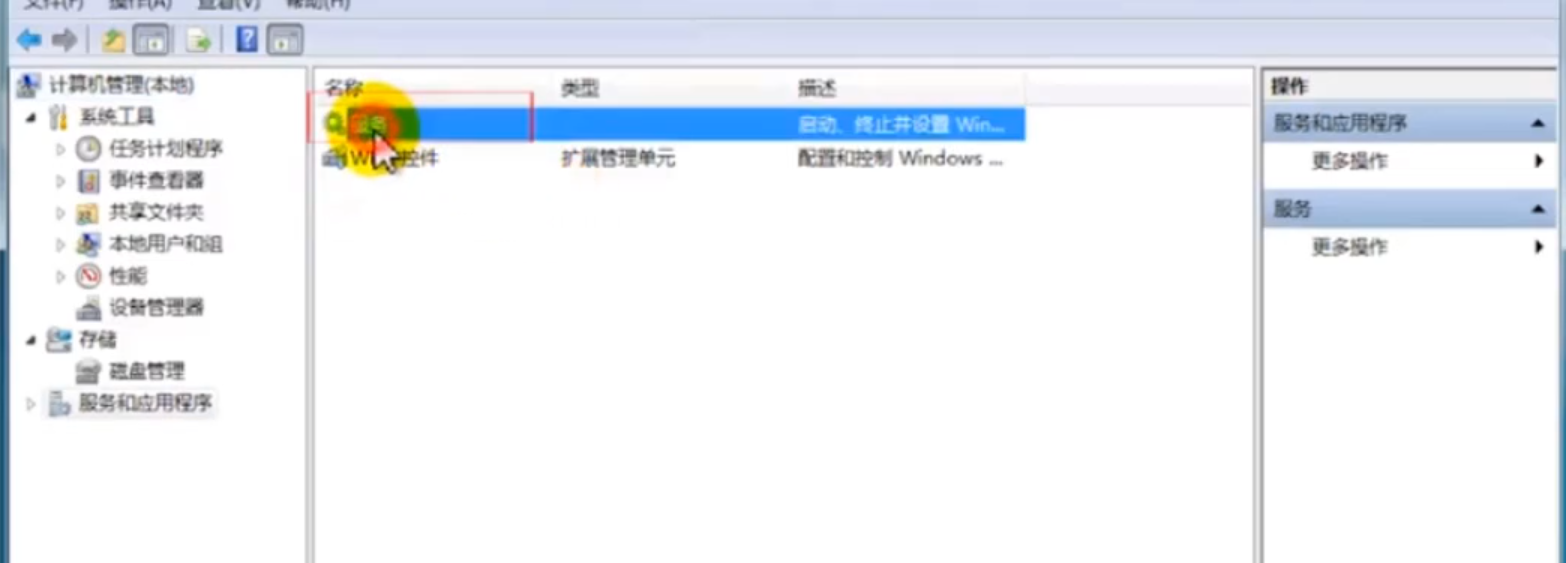
6.然后鼠标右键点击启动。
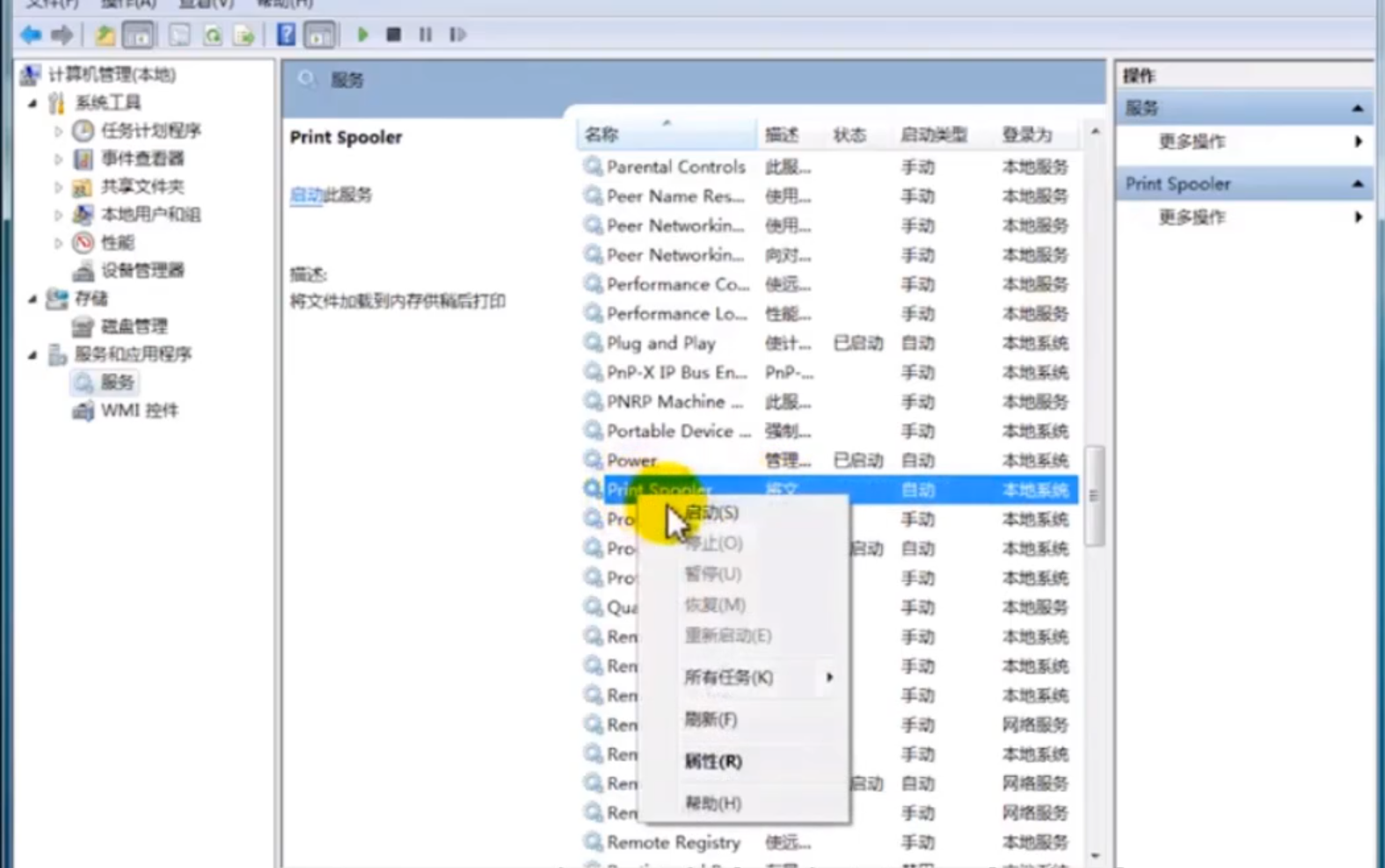
7.接着再次尝试打印即可。
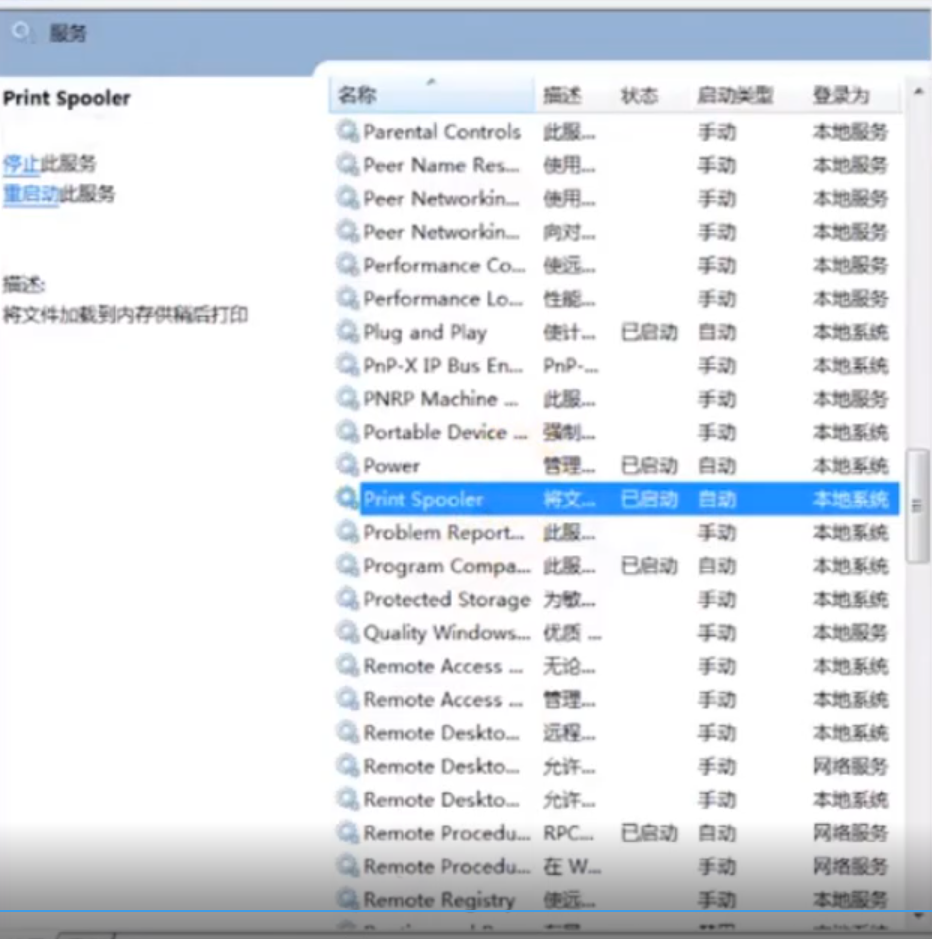
以上就是关于佳能打印机显示无响应打印不了怎么处理的相关内容,你学会了吗?